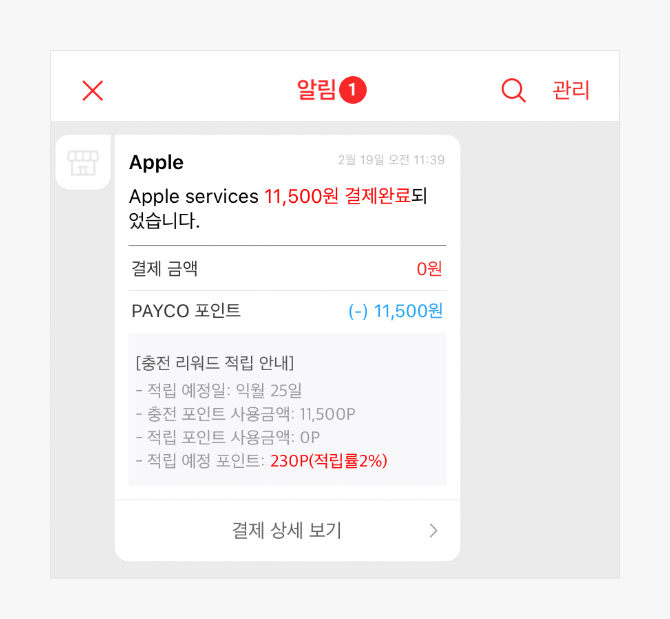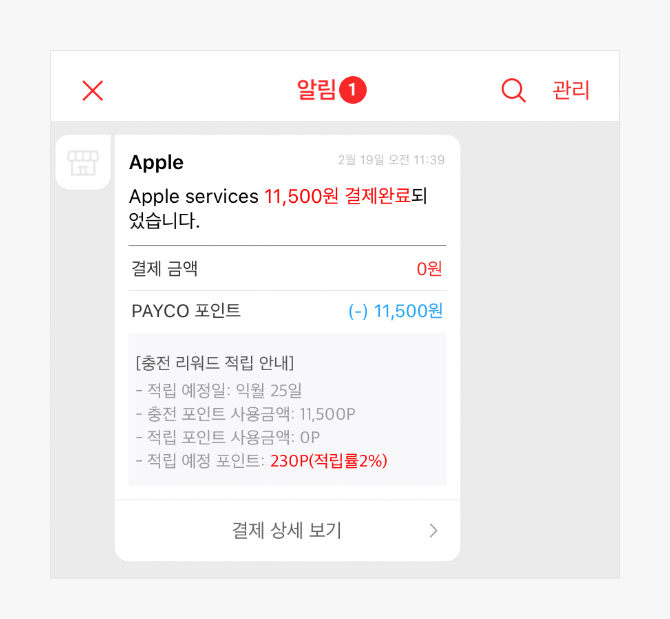App Store 결제도,
Apple Music 결제도,
이제 PAYCO로!
- Apple ID에 PAYCO 추가하고 PAYCO포인트로 초/간/편/ 결제하세요!
2% 적립은 보너스!
#아이폰 #Apple #PAYCO포인트
- Apple 결제수단 등록 방법
- 1. 아이폰 설정/앱스토어 >계정 선택 >결제 및 배송
- 2. 지불 방법 추가 ▶ PAYCO ▶ PAYCO에 로그인
- 3. PAYCO 포인트 확인 ▶ 결제 비밀번호 인증 ▶ PAYCO 추가 완료
- 4. Apple에서 PAYCO 포인트로 결제
1. 아이폰 설정/앱스토어 ▶계정 선택 ▶결제 및 배송
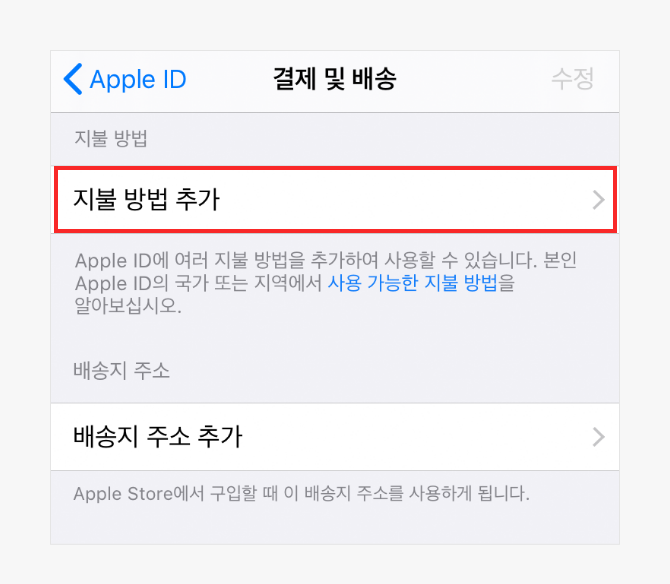
App Store, iTunes, Apple Music 등 애플의 다양한 서비스에서 PAYCO로 결제할 수 있습니다.
애플 계정(Apple ID) 설정 화면으로 진입하여 PAYCO를 지불 방법으로 추가하세요.
1회만 추가하면, PAYCO 포인트로 간편하게 결제할 수 있습니다.
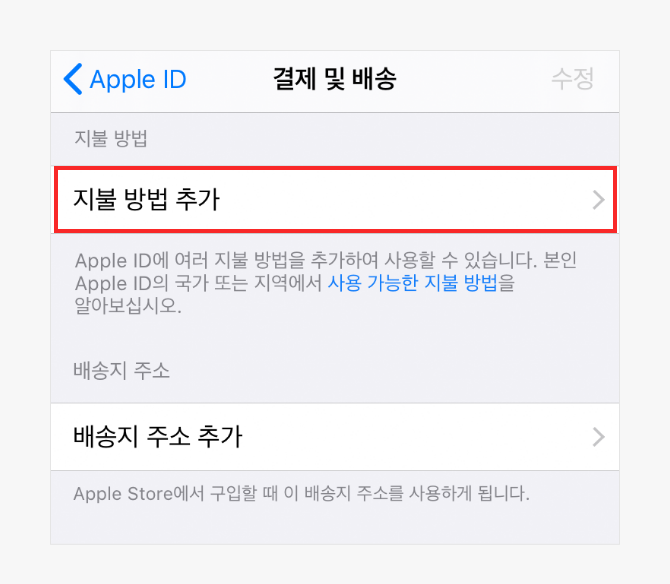
Tip. App에서도? Mac에서도? iPad에서도?
모바일, PC, 아이패드 등 모든 환경에서 PAYCO를 추가할 수 있습니다.
2. 지불 방법 추가 ▶ PAYCO ▶ PAYCO에 로그인
<지불 방법 추가> 화면에서 PAYCO를 선택하세요. 이미 다른 결제 수단이 등록되었더라도 새로 추가할 수 있습니다.
PAYCO 선택 후, 아래
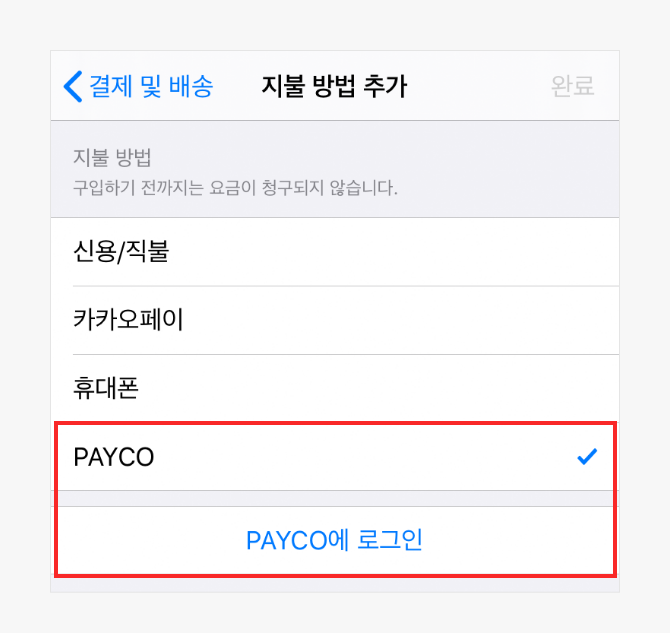
3. PAYCO 포인트 확인 ▶결제 비밀번호 인증 ▶ PAYCO 추가 완료
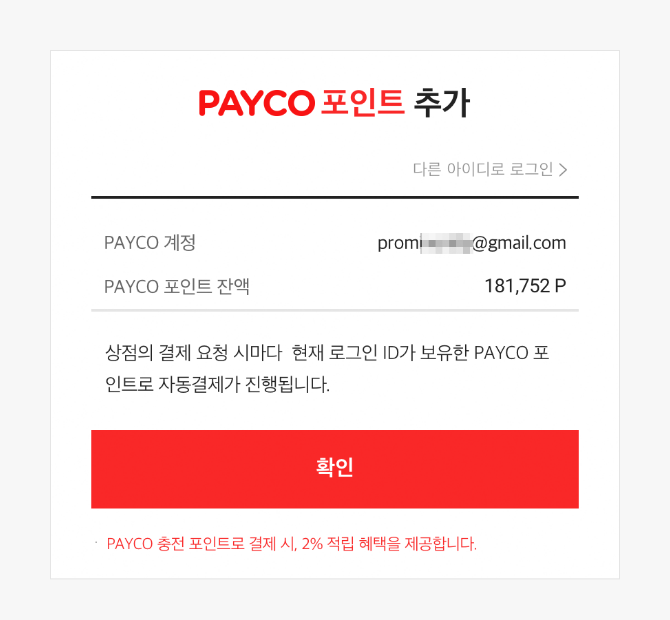
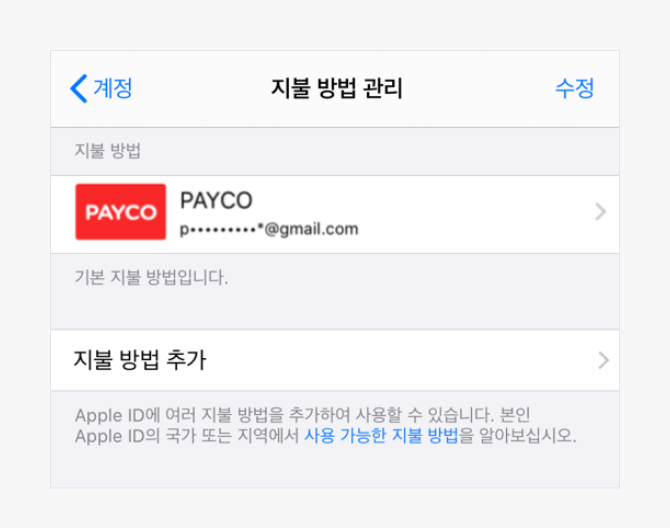
PAYCO 로그인 성공 후 보유한 포인트를 확인합니다. 아래 <확인> 버튼을 누르고 결제 비밀번호 6자리를 누르면 끝!
PAYCO 추가가 완료되면, <지불 방법 관리> 화면에서 PAYCO 계정을 확인할 수 있습니다.
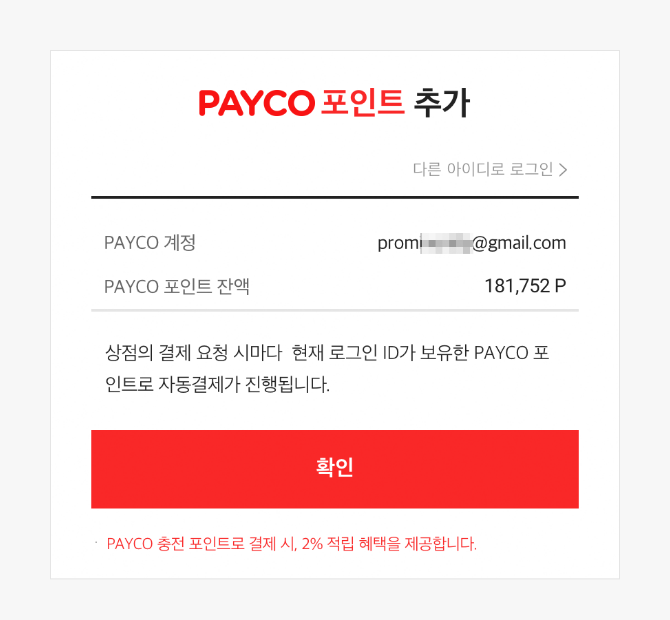
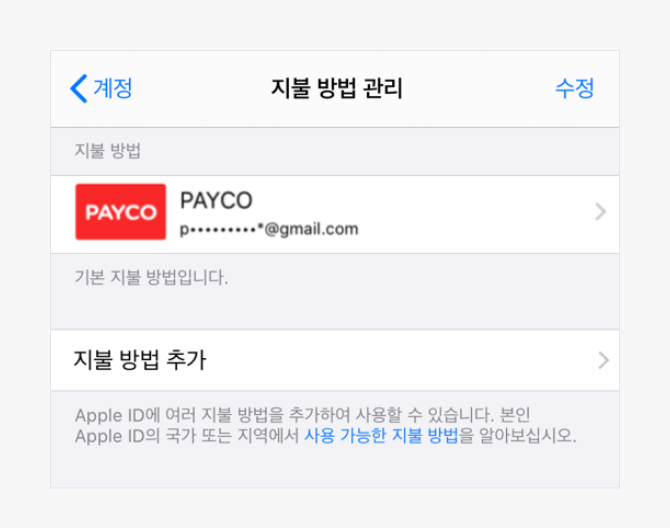
4. Apple에서 PAYCO 포인트로 결제
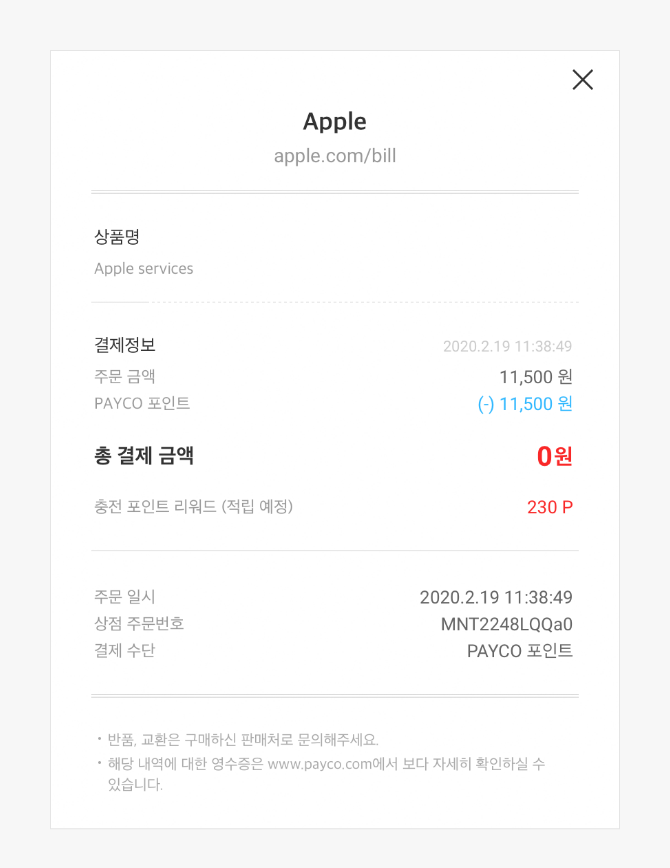
Apple이 제공하는 서비스나 컨텐츠를 구매할 때, PAYCO 포인트로 간편하게 결제할 수 있습니다.
페이코의 다양한 이벤트 참여로 포인트 리워드를 받거나 직접 충전하여 잔액을 여유있게 관리하세요.
※ 포인트 충전 : PAYCO 앱 > 더보기 > 포인트 충전
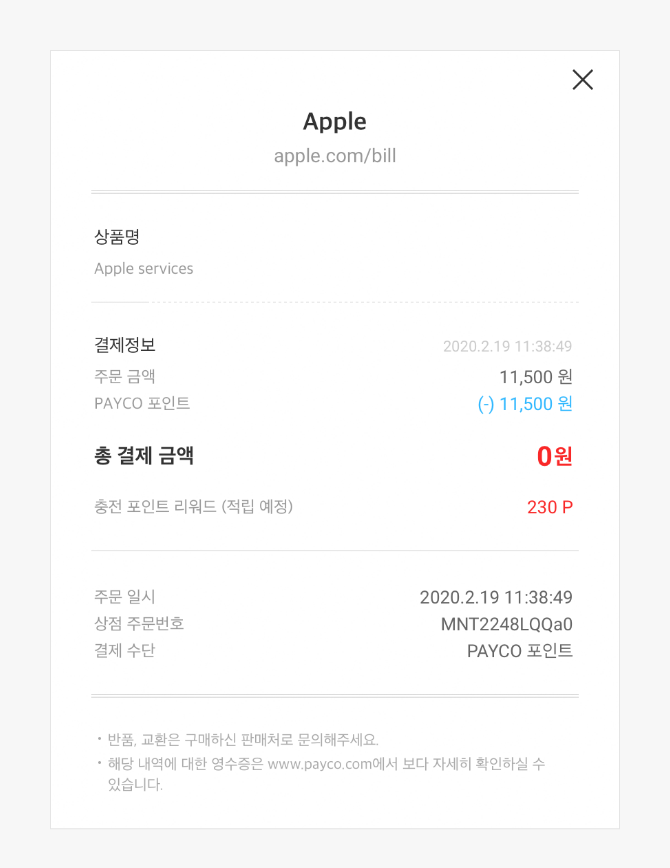
Tip. Apple에서 포인트 적립받기
PAYCO 포인트를 충전한 후 Apple에서 결제하면 결제금액 2%만큼 충전 리워드를 받을 수 있어요!